Jeg tror ingen look har blitt diskutert og testet mer enn dodging og brenning-looken. Dodge & Burn er rett og slett lysnings- og skyggeleggning. Jeg viser deg her før og etter. Før virker hele ansiktet og armen flatt, etterpå blir det tredimensjonalt fremhevet litt. Du styrer også fokuset her, du har en lyskant (1), og fokuset er tydelig her i midten av hodet til den kjekke modellen min (2). Hvis jeg fjerner det, ser ansiktet veldig flatt ut. Det ser ikke mindre attraktivt ut, men det redigerte bildet er litt mer iøynefallende. Og det gjør dette interessant, uten at jeg har endret noe på huden eller trenger en annen bildeeffekt her. Denne Dodge & Burn-looken fungerer på en veldig enkel måte.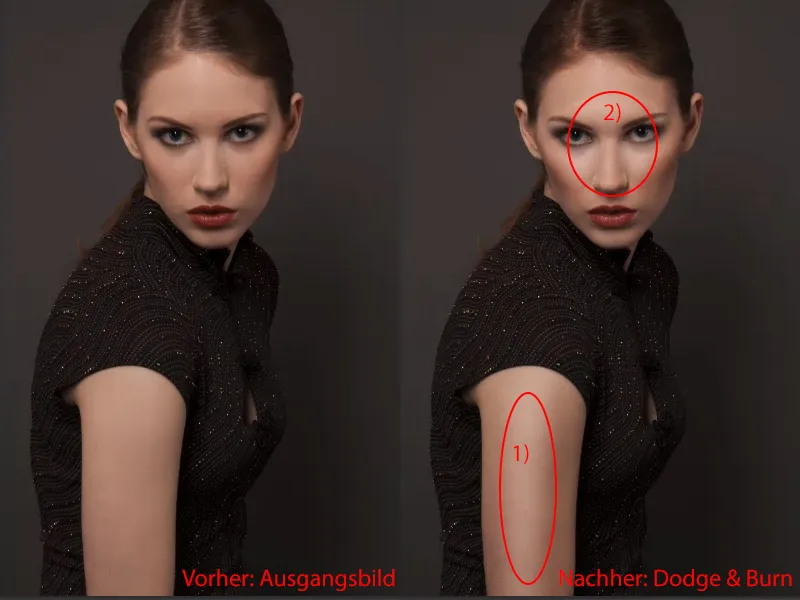
Den klassiske måten her er å opprette et nøytralt grått lag, altså fylle det med 50 % grått, og deretter lysne og mørkne det med verktøyene Abwedler og Nachbelichter. Det finnes mange forskjellige teknikker for å utføre dette.
Jeg viser deg her en morsom metode der du også lærer deg å lese bildet ditt. Teknikken Dodge & Burn er veldig rask å lære, men hvor bruker jeg det egentlig? Det viser denne quick-and-dirty-dodge-and-burn ganske bra.
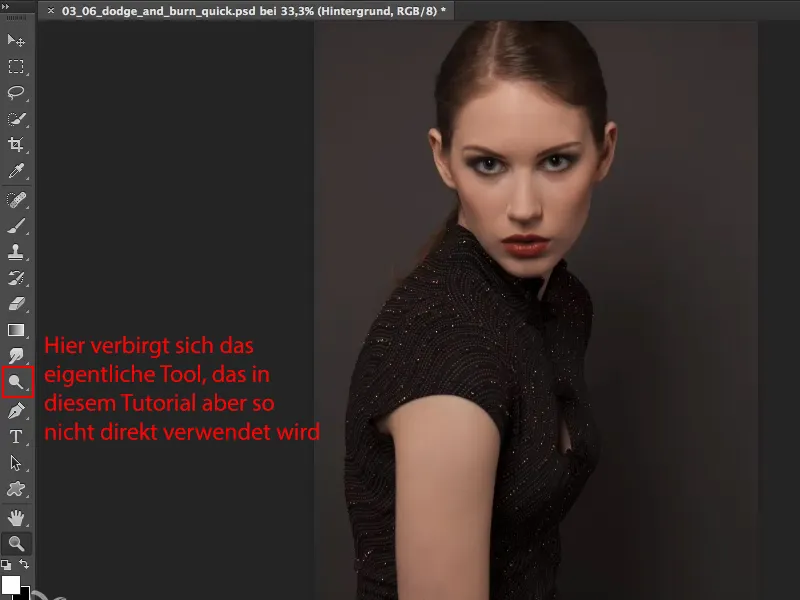
Jeg skjuler dette laget her (1) og oppretter et nytt, tomt lag (2). Dette nye, tomme laget (3), dette rengjøringslaget, som jeg kaller det, anbefaler jeg spesielt for folk som jobber med Dodge & Burn for første gang, eller for de som alltid har fått det litt flekkete og ikke helt riktig i bildet med andre metoder.
Jeg tar en Brush her (4). Jeg gjør størrelsen litt mindre her (5), avhengig av bildet. Slik skal det omtrent passe.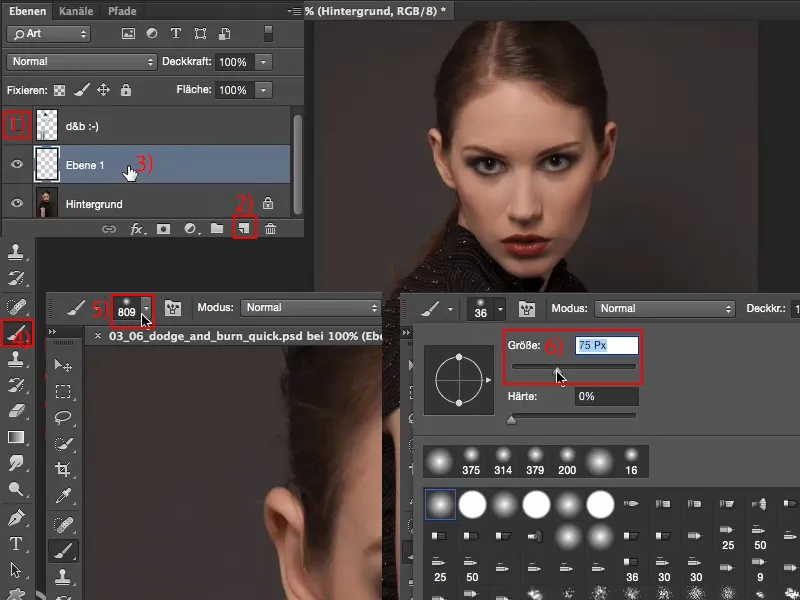
Og så tenker jeg med svart og hvitt, jeg kan jo male løst på dette tomme laget her og tegne merker i bildet: Hvor vil jeg egentlig gjøre Dodge & Burn? (Merk: Hvis du har malt i bildet nå, gjør det om igjen slik at laget er tomt igjen.)
Hvis du gjør dette grundig, vil du bruke minst to til tre minutter på å se godt på bildet ditt, og lære å kjenne det ordentlig. Hvor er manglene? Hvor er plussene? Hvor må jeg gjøre noe? Hvor må jeg lysne, mørkne? Og så videre...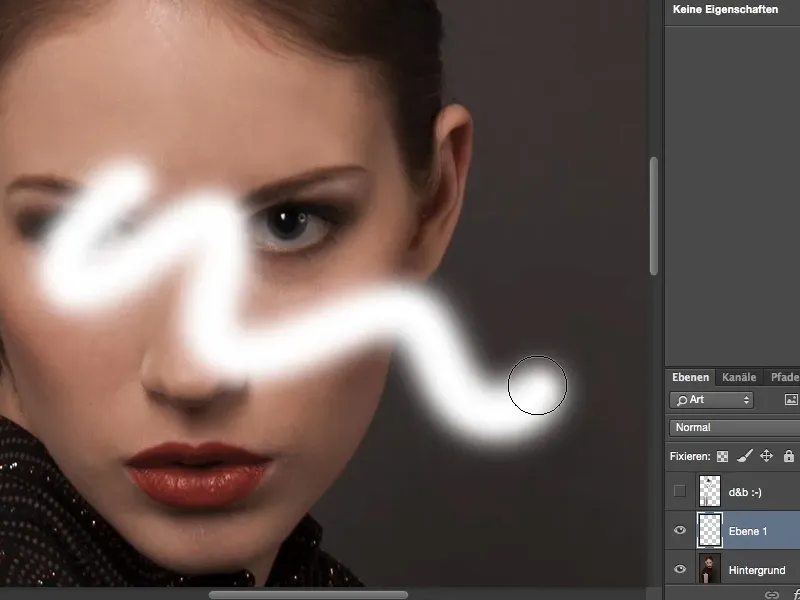
Når jeg ser på ansiktet, legger jeg merke til: Øyenskygger (1). Nese (2) og lepper (3) kunne trenge litt glans. Kjeven (4) kunne kanskje være litt spissere. Her på siden, kinnbeina (5), kan man jobbe litt mer. Her (6) mellom øynene har jeg en mørk flekk. Her oppe (7) er det litt overeksponert, eller hårfestet kan kanskje bli litt mørkere. Dette er egentlig det jeg tegner i bildet nå.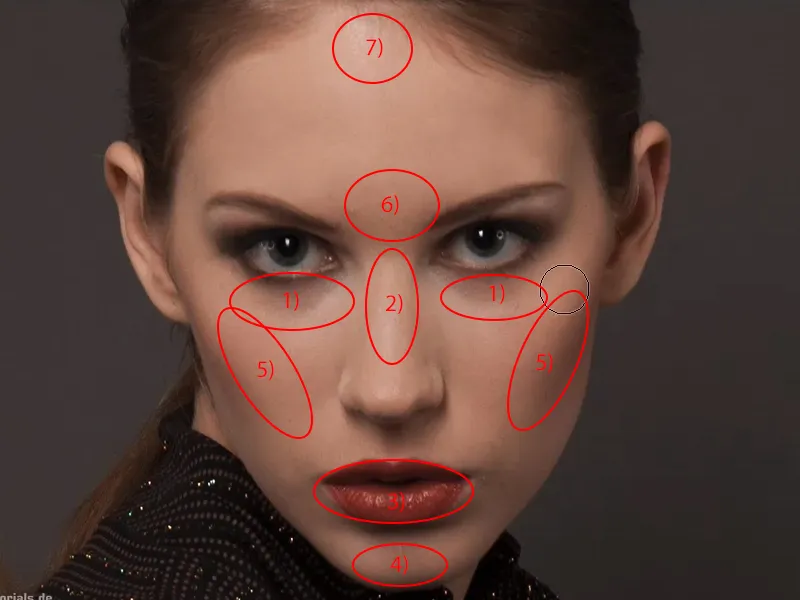
Jeg tegner nå en trekant. Dette området skal bli lysere. Deretter vil jeg lysne opp nesen litt, så jeg tegner en strek her. Øynene kunne være litt lysere, i det minste ser det bra ut for meg. Leppeglans, ingen tvil. Kjeven skal bli litt lysere, så en liten dab hit.
Jeg lager en litt større penselspiss. Jeg sa at kinnbeina og skyggene under øynene skal få litt ekstra. Jeg vil derfor lysne opp de hvite områdene litt. Så nå er jeg ferdig med opplysningsdelen av ansiktet. Det ser allerede litt "merkelig" ut.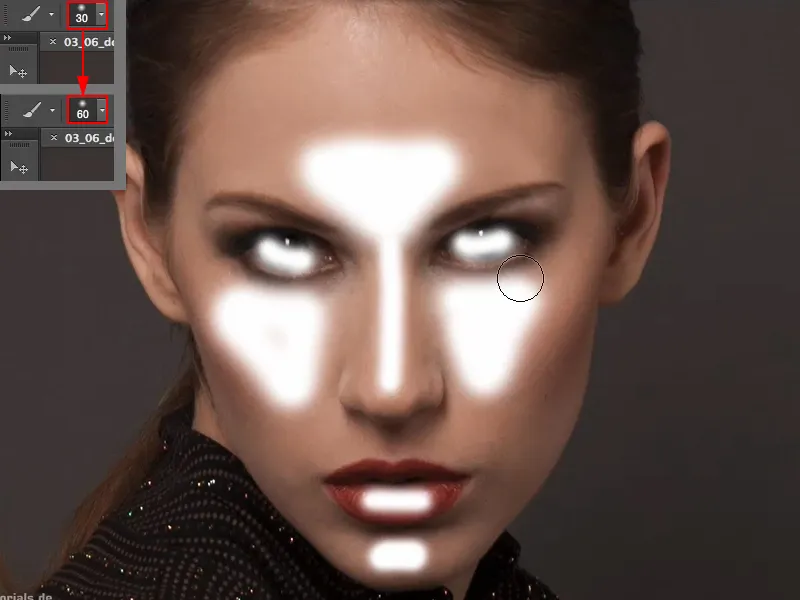
På armen det samme. Jeg vil ha en lett lyskant her i midten, så jeg tegner en hvit strek.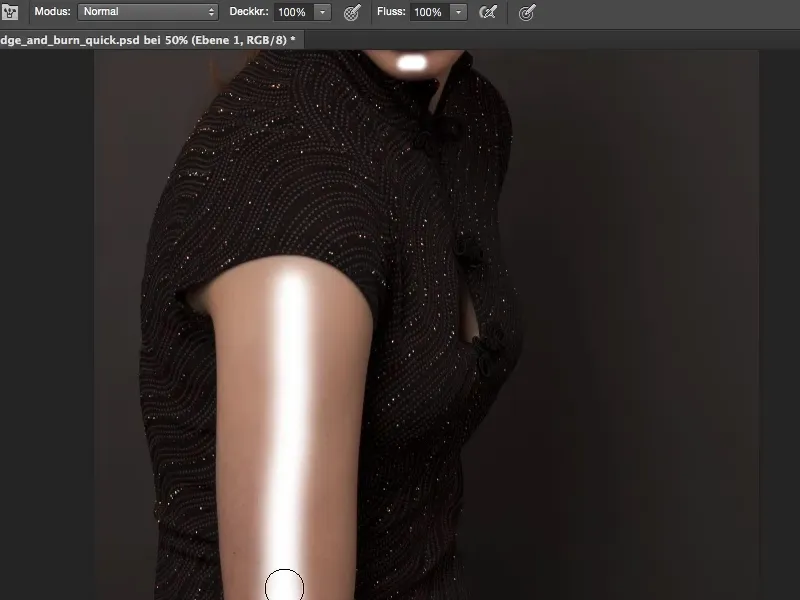
Nå bytter jeg enkelt forgrunns- og bakgrunnsfarge med X eller her med denne lille pilen og går til svart (1). Jeg vil mørkne hårfestet der i midten (2) og rundt her (3) skal det også bli litt mørkere.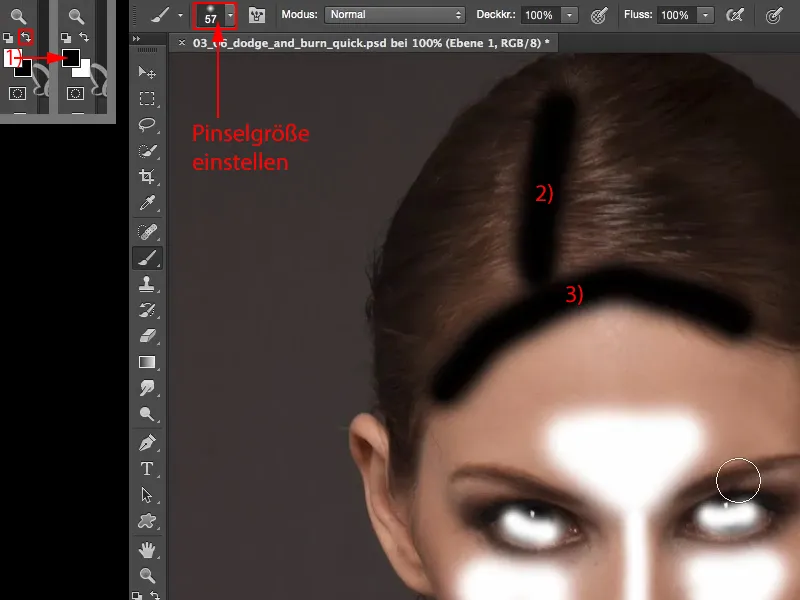
Hvis jeg mørklegger til venstre og høyre for glansen på nesen (1,2), vil nesen bli spissere mot midten. Det vil si at nesen vil se smalere ut. Hvis jeg har en litt bredere nese, gjør jeg det, for da vil nesen visuelt se litt smalere ut (noe jeg synes er helt supert med denne modellen her).
Rougen (3, 4) skal bli mørkere, så jeg tegner her to svarte streker, så jeg husker det til senere. Under nesen (5) skal det kanskje bli litt mørkere.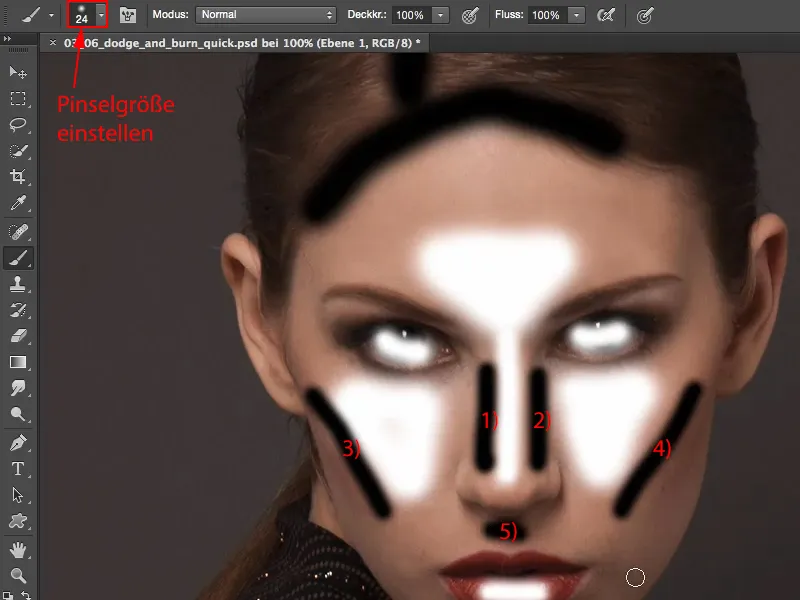
Så zoomer jeg ut her igjen. Jeg har fremdeles denne lyse kanten på armen. Der lager jeg rett og slett to svarte striper ned her.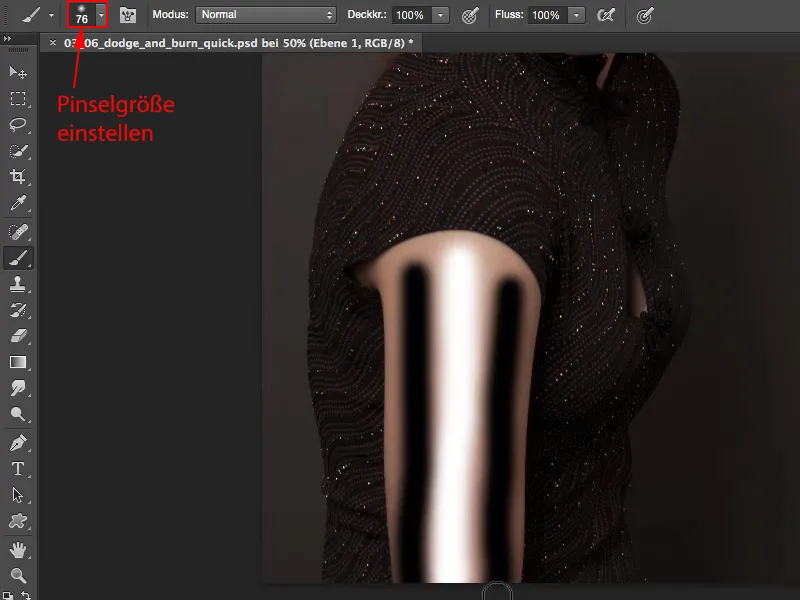
Nå har jeg laget en slags plan som jeg alltid kan orientere meg etter når jeg gjør dette med boka.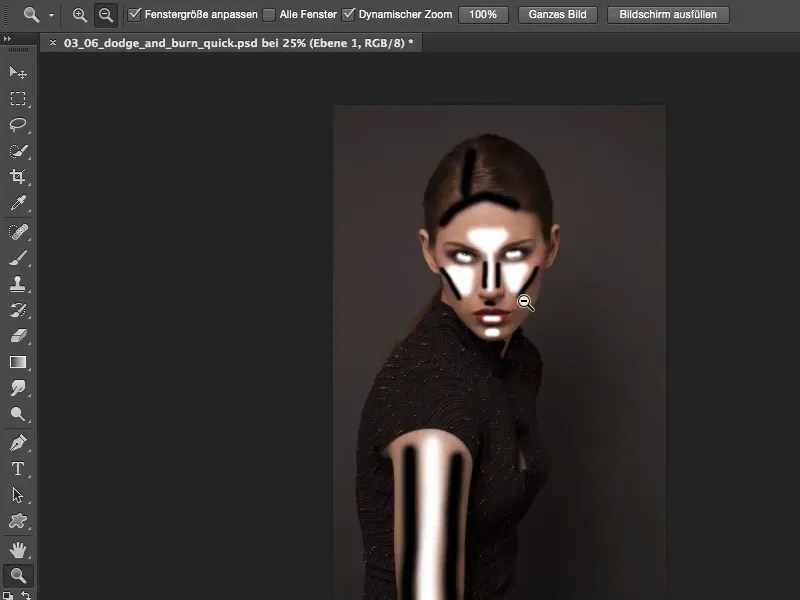
Hvis jeg ikke gjør dette med boka, så er det en superenkel knep her: Jeg går bare til Lag>Smartobjekter>Konverter til smartobjekt. Jeg har nå dette smartobjektet ...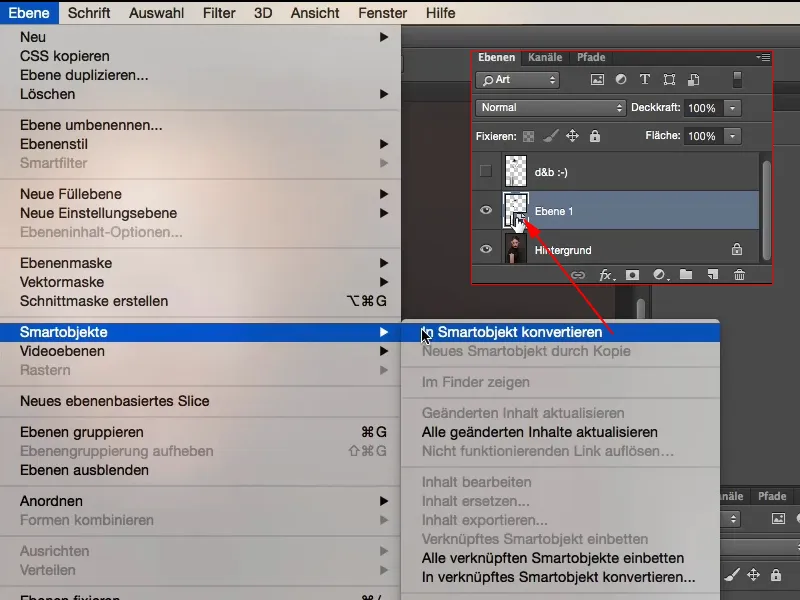
... og legger på en blur-filter her, spesielt Gauss blur-filter (Filter>Blur-filter>Gauss Blur). Her setter jeg (1) radius til 14,8 piksler. Det ser fortsatt ganske dumt ut. Jeg trykker OK (2).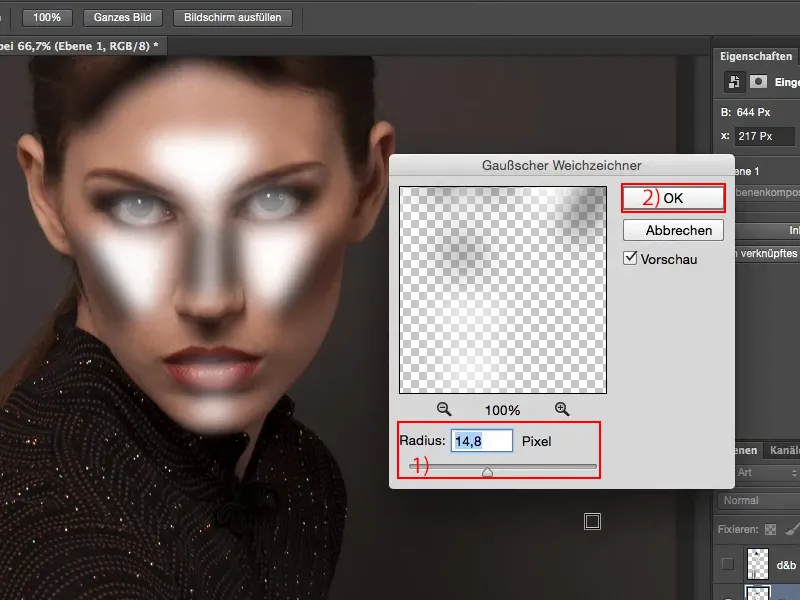
Neste steg er å endre lagmodus til Soft Light. Og så kommer denne aha-effekten, fordi nå blir lysstyrken av svart og hvitt i bildet mitt beregnet, og alt jeg har malt aktivt har påvirket bildet. Jeg zoomer litt nærmere inn ...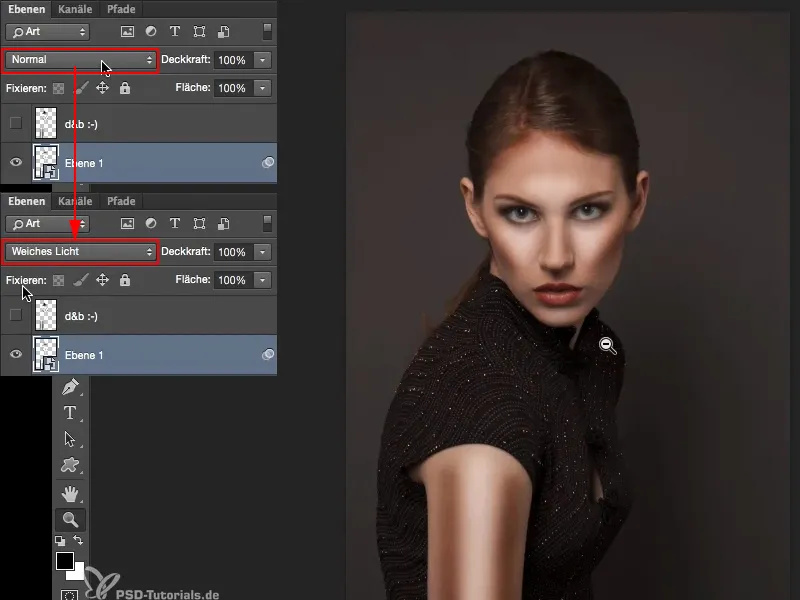
Jeg har virkelig mørknet her (1) til venstre og høyre for nesen, jeg har litt glans her. Dette (2) ble lysere. Overalt hvor vi tidligere malte dette planlagtlag, som ikke nødvendigvis så bra ut, har jeg nå Dodge & Burn.
Jeg pakket det hele inn i et smartobjekt, fordi jeg var klar over at denne første blur-kodingen kanskje ikke vil være nok. Kanskje det var allerede for mye, og jeg vil justere det i ettertid. Så dobbeltklikker jeg her (3) nå ...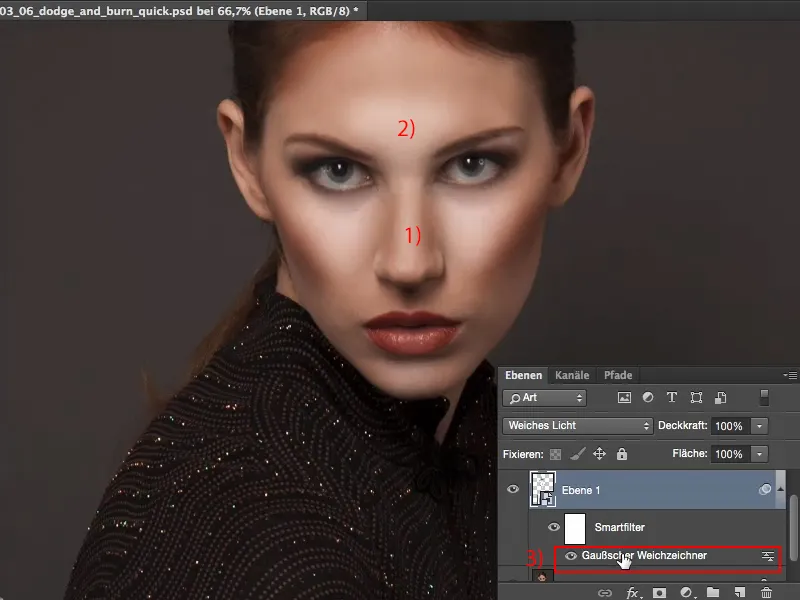
... og kan nå i Soft Light-modus trekke opp blur-effekten min. Jeg ser at rundt 30 piksler (1), da blir alt så blurry her at det ser bra ut igjen. Bekreft med OK (2).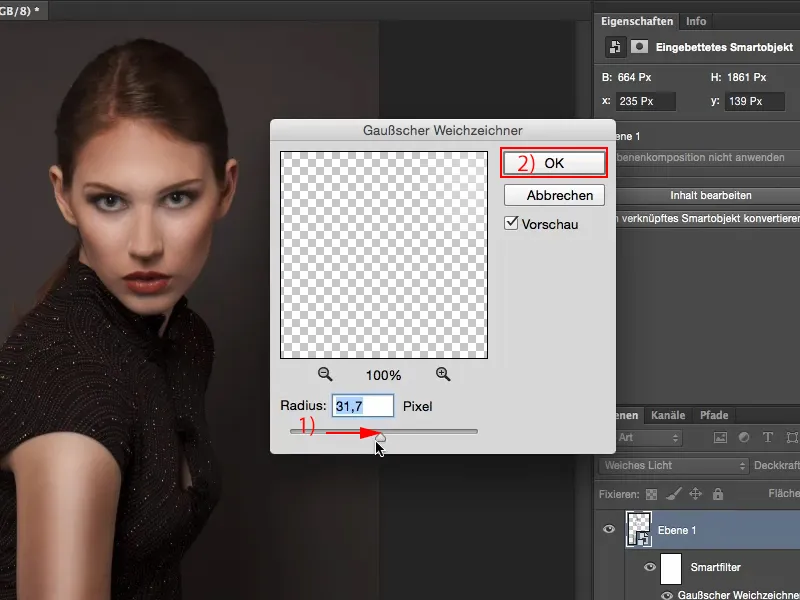
Nå har jeg fremdeles dekkfrekvensen på 100 %. Jeg senker den litt. Jeg går ned til 60 % til 70 %.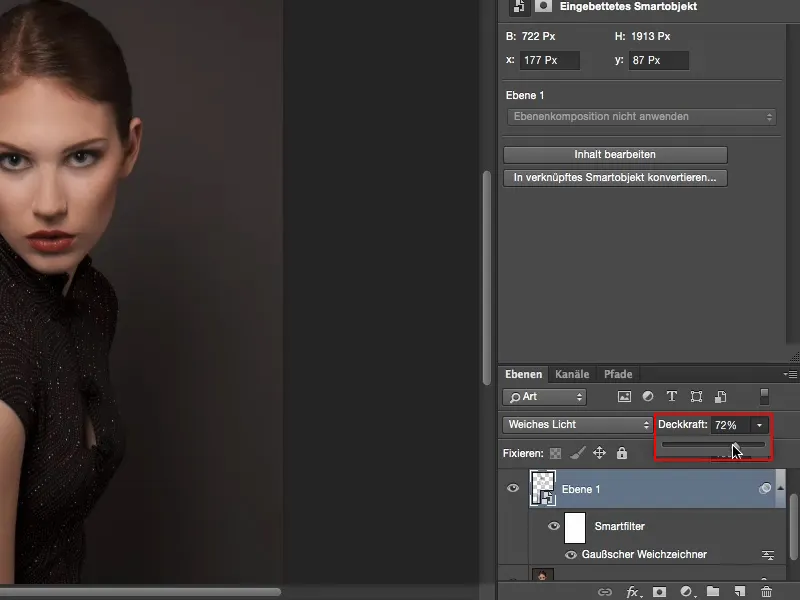
Når jeg så ser på før og etter, har jeg denne Dodge & Burn-looken her i ansiktet mitt, og jeg har egentlig ikke gjort noe Dodge & Burn i klassisk forstand. Alt jeg har gjort er å markere med hvit og svart det jeg ville lysne og mørkne. Gjennom beregningsmodusen og Gauss blur-filteret strømmer det jevnt, jeg må være en mester i Dodge & Burn for å kunne male sånn. Men med denne teknikken kan også du.


